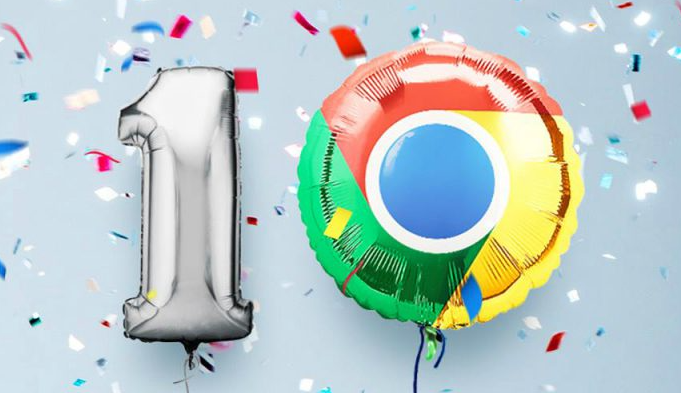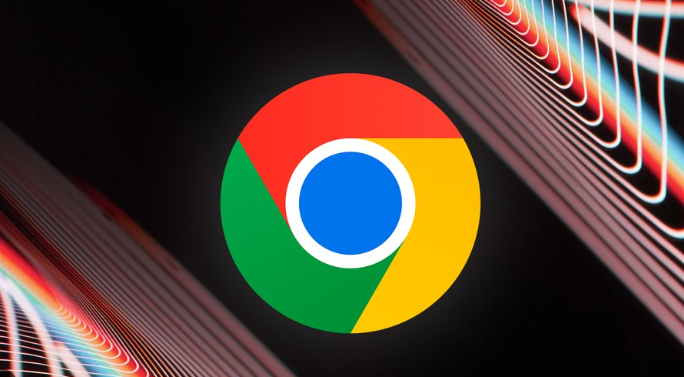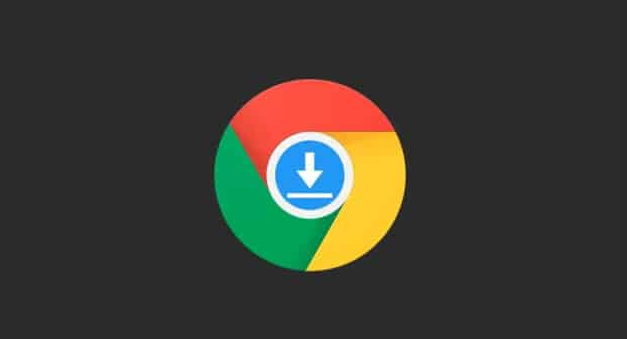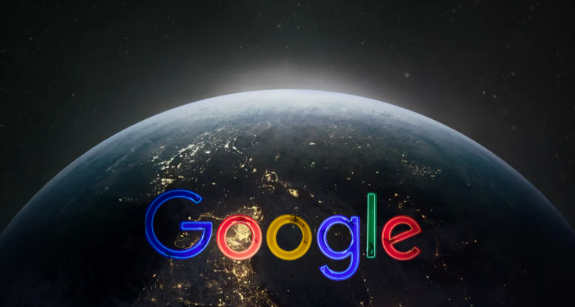Chrome浏览器下载文件重命名与自动整理操作
时间:2025-07-03
来源:谷歌浏览器官网

1. 手动重命名:在文件下载过程中,当弹出保存对话框时,可以直接在文件名输入框中对文件进行重命名。如果下载已经完成,找到已下载的文件所在位置(通常在“下载”文件夹或您之前设置的默认下载路径中),右键点击该文件,选择“重命名”,然后输入新的文件名即可。
2. 利用下载管理扩展程序:安装如“Chrono 下载管理器”、“Download Manager”等扩展程序。以“Chrono 下载管理器”为例,安装后,当开始下载时,它可以让您在保存之前编辑文件名。在下载过程中,点击扩展程序图标,会弹出一个窗口,其中包含文件名和保存路径等信息。您可以在文件名输入框中修改文件名,然后选择保存位置,最后点击“保存”按钮完成下载。这些扩展程序通常还具有更强大的文件管理功能,例如可以设置规则来自动为不同类型的文件命名、分类保存等。
3. 自动整理操作:虽然Chrome浏览器本身没有直接提供自动整理下载文件的功能,但可以通过一些间接的方法来实现。比如结合操作系统的文件夹管理和搜索功能,将下载的文件按照类型、用途等因素进行分类整理。也可以使用第三方软件或脚本来实现更高级的自动整理功能,但这需要一定的技术知识和操作经验。
综上所述,通过以上步骤和方法,您可以在Google Chrome浏览器中灵活地进行下载路径权限冲突自动修复的操作与管理,提升整体的使用体验。这些方法不仅简单易行,而且能够帮助您更好地管理和优化浏览器的使用,确保浏览任务的顺利完成和数据的完整性。